概述:
vSAN类似于网络上的RAID。vSAN当前支持RAID 1和RAID 5/6。部署2节点vSAN群集时,仅RAID 1可用。将VM对象(例如VMDK)存储在vSAN中后,数据将写入节点并复制到另一个节点(例如,跨两个物理磁盘的传统RAID 1)。因此,将创建两个组件:原始数据和副本。
在vSAN环境中,诸如VMDK之类的存储对象需要半数以上的组件处于活动状态才能就绪。因此,在上述vSAN群集中,如果节点关闭,则会丢失一半的VMDK组件,因此VMDK不再就绪。并不是真正的弹性解决方案:)。
为解决此问题,VMware推出了vSAN Witness Appliance。借助此设备,除了这两个组件之外,还将创建一个见证人。因此,即使您丢失了节点或见证设备,也有超过一半的组件可用。
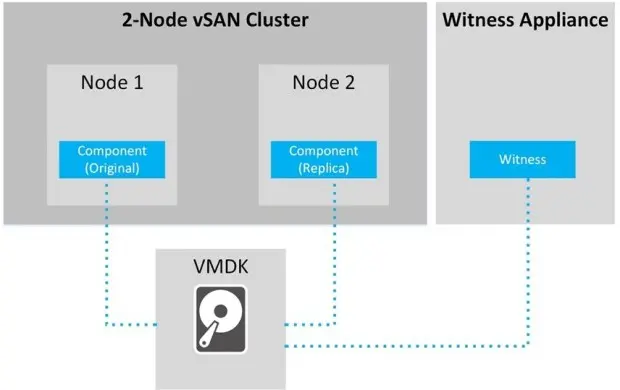
需要注意的是
- 见证设备不得位于2节点vSAN群集中。VMware不支持它。您可以部署第三个ESXi,然后在此ESXi内部署见证设备。但是见证设备必须有权访问vSAN网络。
- 需要提前准备vSAN的License
部署过程:
环境介绍:
本实例使用vSphere 7.0U3版本作为载体,(vSphere的部署过程略),主要记录从双节点配置网络开始;
2台ESXi主机分别4块万兆网卡,本次将使用其中2块万兆网卡作为vSAN分布式交换机的上行口,另外使用一块万兆网卡作为vMtion的上行口使用,最后一块网卡是承载Manager的网卡,本次实例将保持默认状态。
vSwitch for Manager VMkernel:
| 服务器 | IP地址 | 备注 |
|---|---|---|
| vCenter Server | 192.168.111.10/24 | |
| ESXi Host 01 | 192.168.111.11/24 | |
| ESXi Host 02 | 192.168.111.12/24 | |
| VMware-VirtualSAN-Witness | 192.168.111.13/24 | 外部部署 |
VDSwitch 0 for vSAN VMkernel:
| 服务器 | IP地址 | 备注 |
|---|---|---|
| ESXi Host 01 | 192.168.111.101/24 | |
| ESXi Host 02 | 192.168.111.102/24 |
VDSwitch 1 for vMtion VMkernel:
| 服务器 | IP地址 | 备注 |
|---|---|---|
| ESXi Host 01 | 192.168.111.111/24 | |
| ESXi Host 02 | 192.168.111.112/24 |
添加主机及配置分布式交换机:
在部署单节点vCenter Server 的时候已经将ESXi Host 01的磁盘声明了,所以在vCenter Server初始化状态可以看到磁盘组。
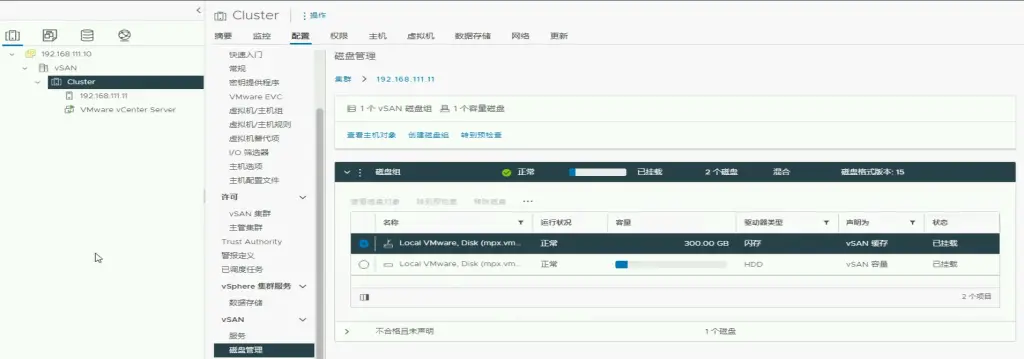
添加 ESXi Host 02 到数据中心,将主机进入维护模式并将其移动至集群内。
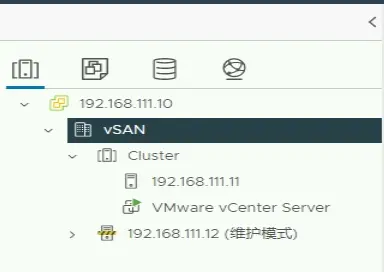
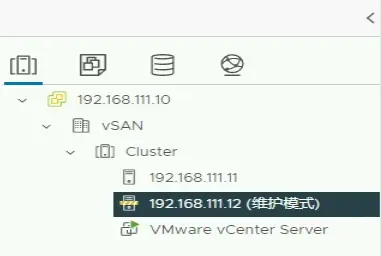
新建分布式交换机 DSwitch 0,并指定2个上行链路口为vSAN使用。
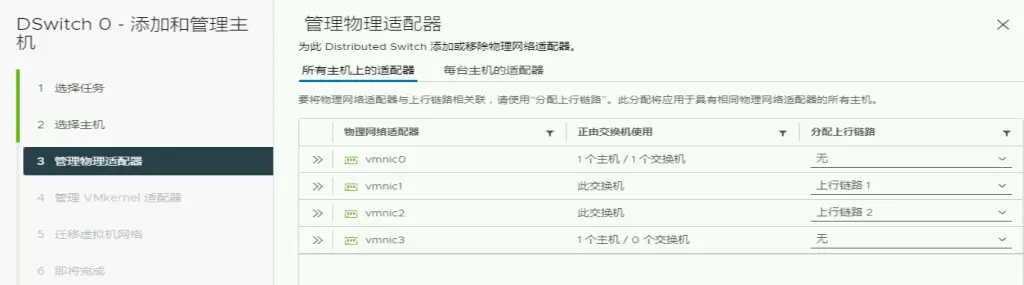
添加VMkernel适配器,勾选vSAN服务,并配置好IP地址
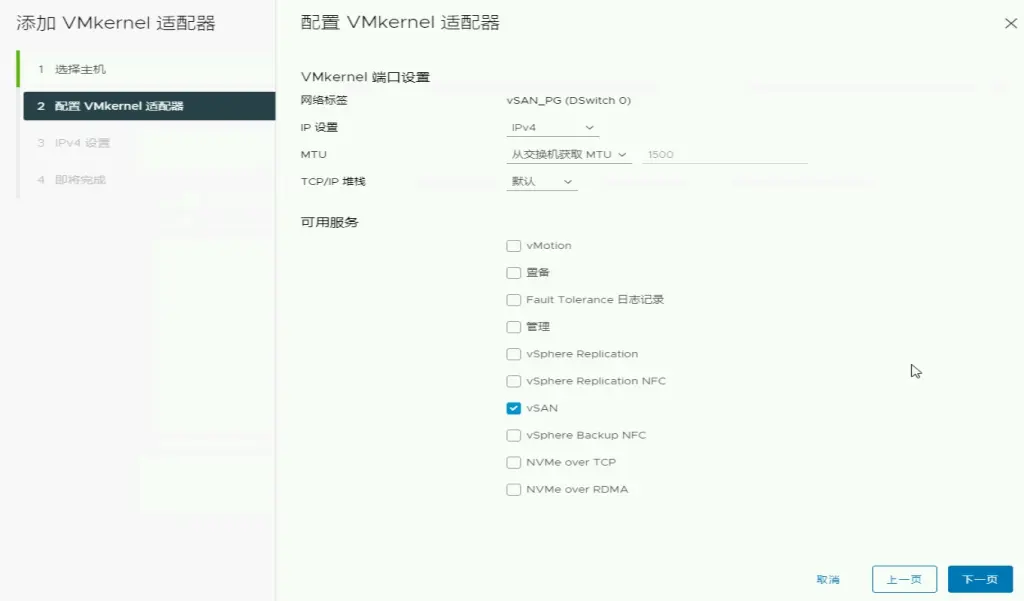
新建分布式交换机 DSwitch 1,并指定1个上行链路口为vMotion使用。
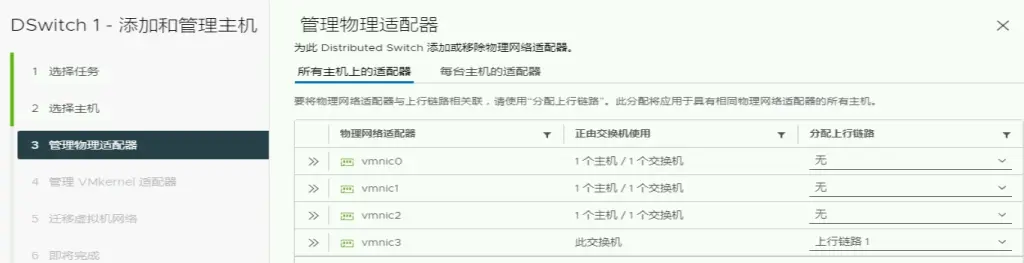
添加VMkernel适配器,勾选vMotion服务,并配置好IP地址。
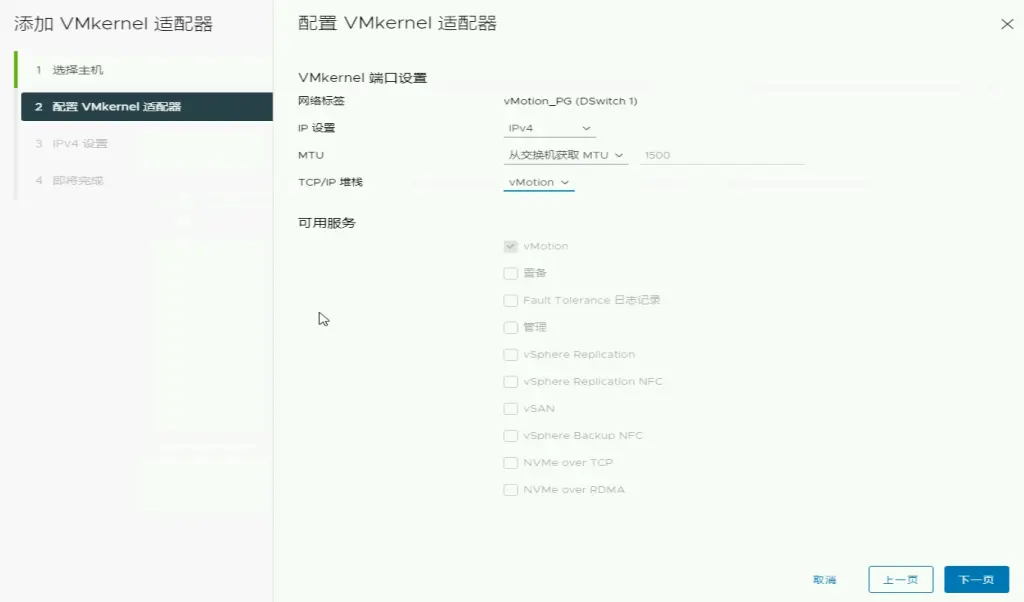
完成配置后状态如下:
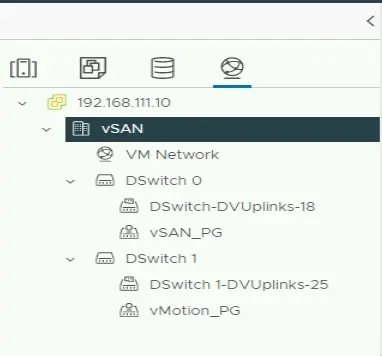


磁盘管理:
将ESXi Host 02 主机下的磁盘按计划声明,并将其退出维护模式。
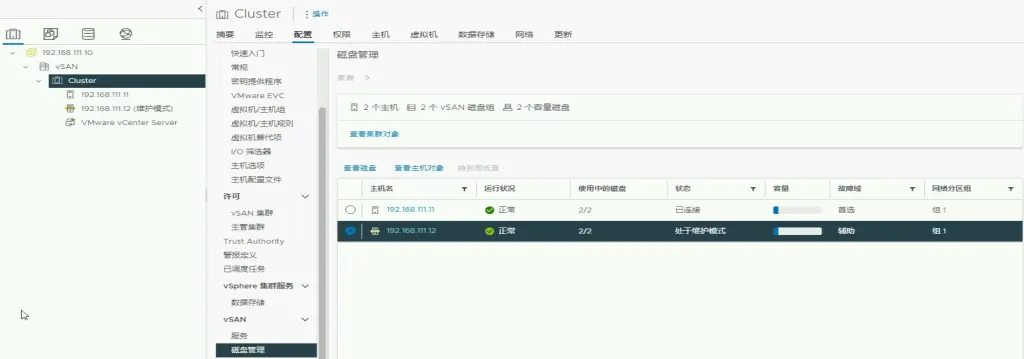
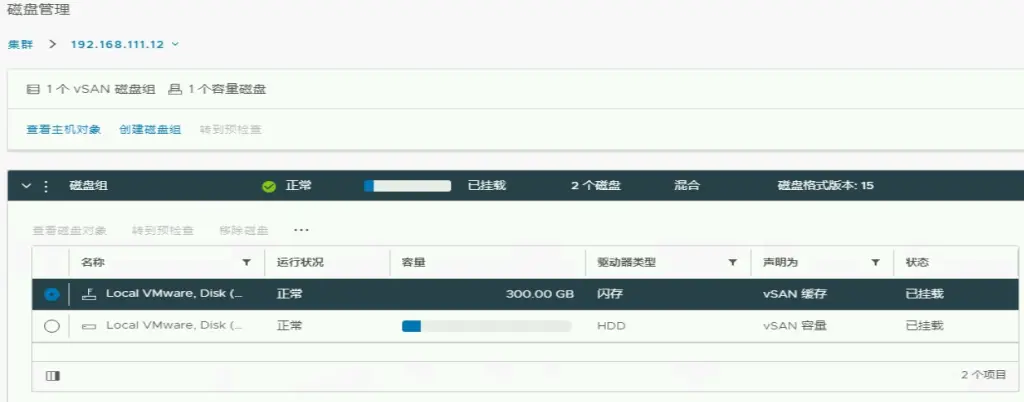
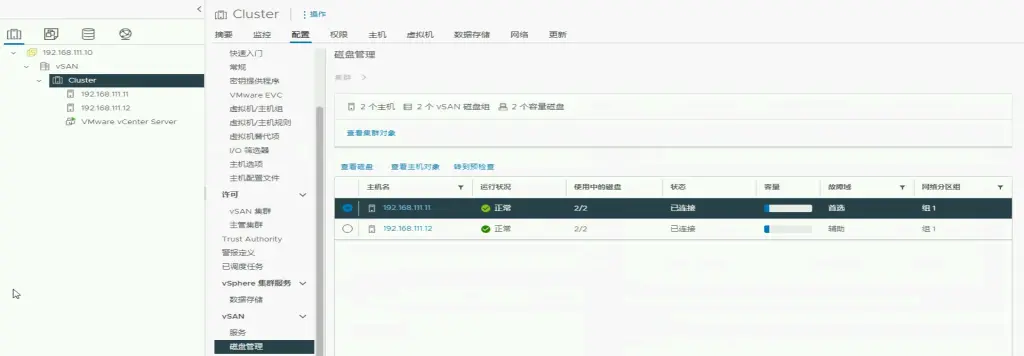
部署见证主机:
使用ova模板在集群外部署(过程略),并为其配置好管理地址。
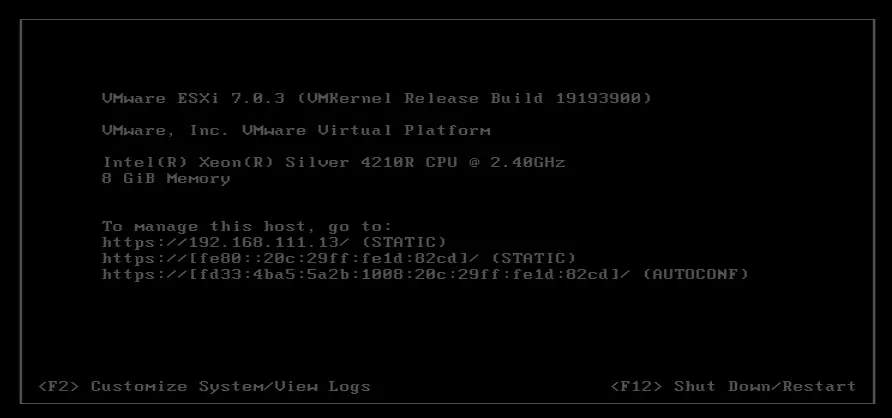
将其加入到数据中心(非集群内)
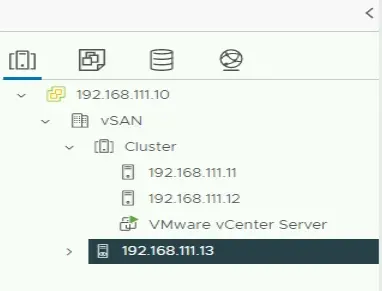
配置故障域:
故障域:说直白一点就是允许故障的区域,这里配置一下延伸集群。

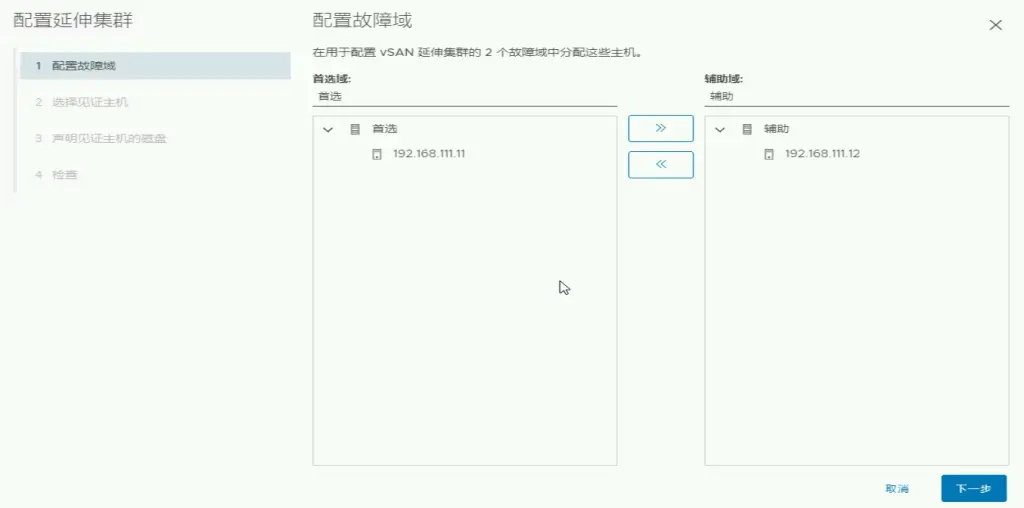

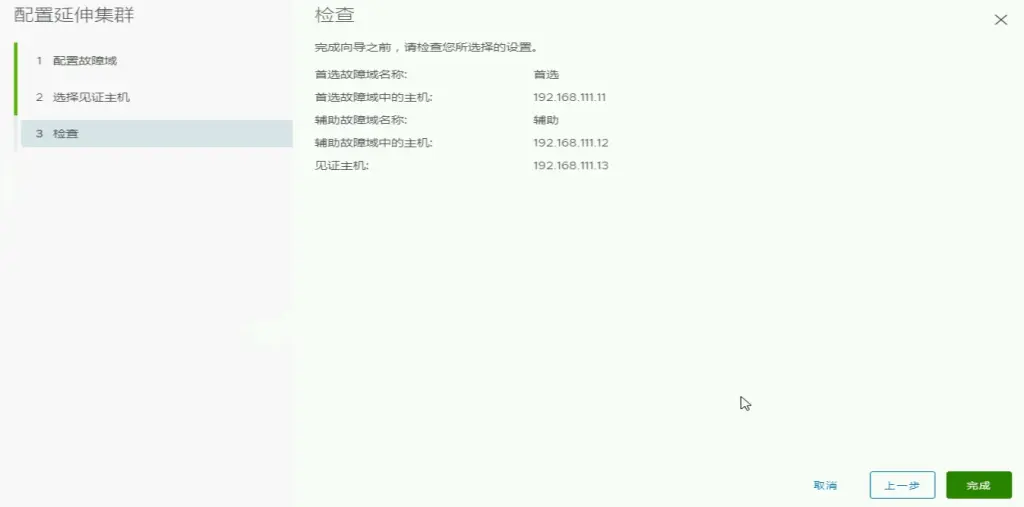
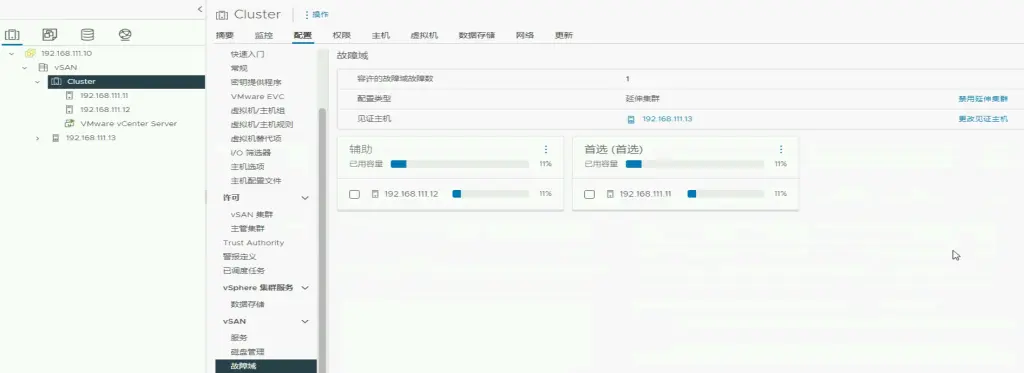
配置HA和DRS:
HA是高可用,DRS是自动调度。
DRS默认关闭状态:

启用
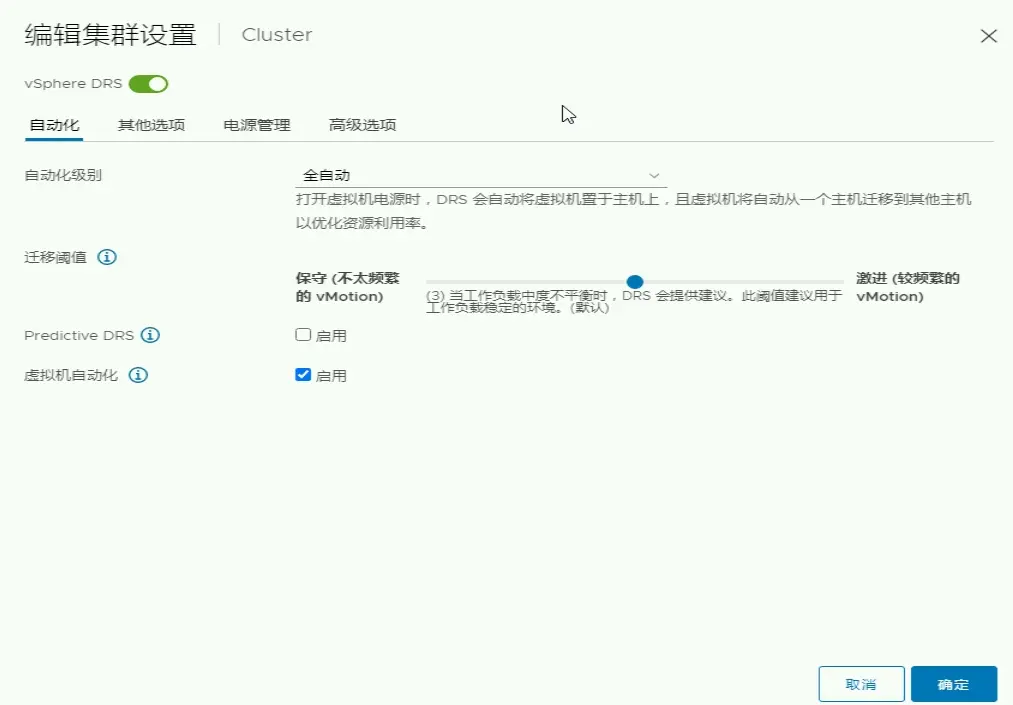
HA默认状态

启用
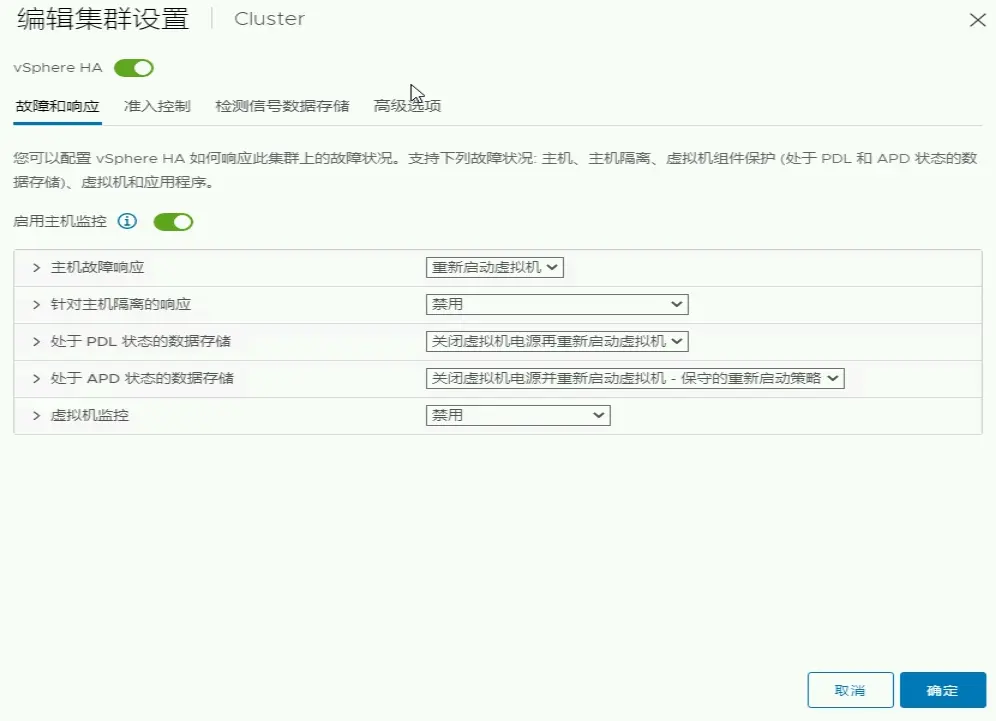
上述两者都启用后,大概率会将vCenter Server进行一次迁移(可能) 当然这取决于你的硬件配置情况。
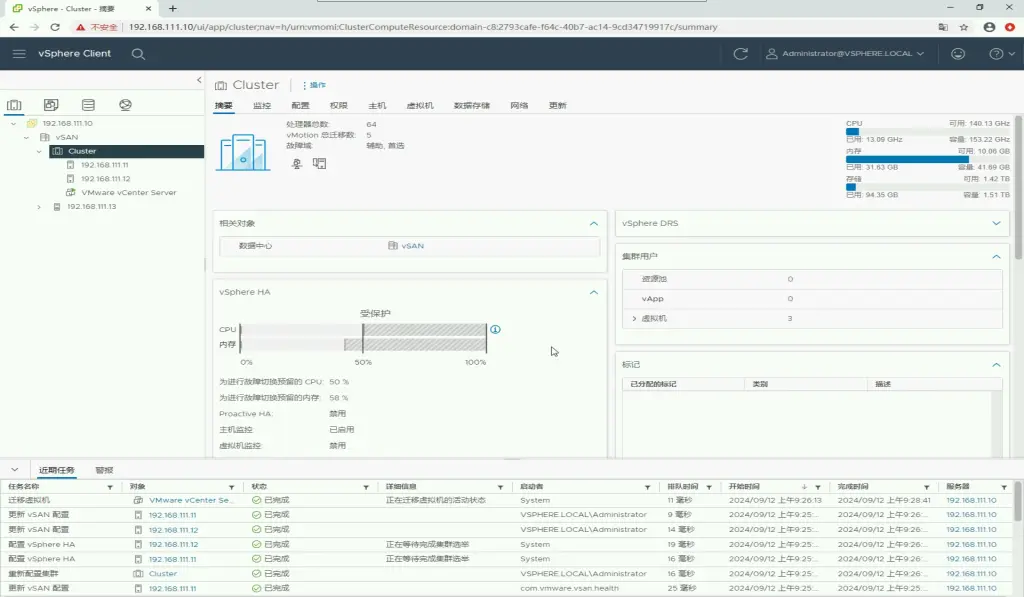
其他配置:
vSAN性能服务器设置 这里配置
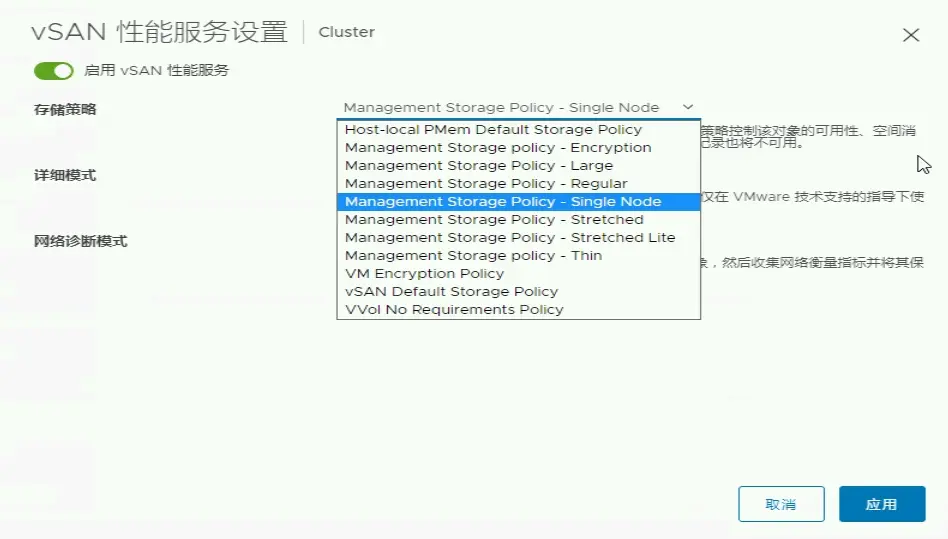
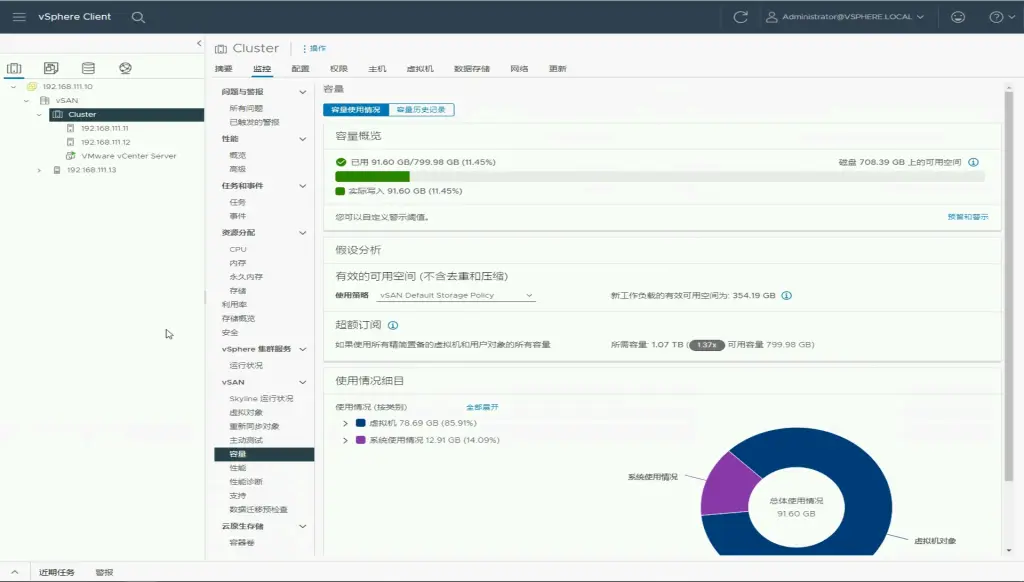
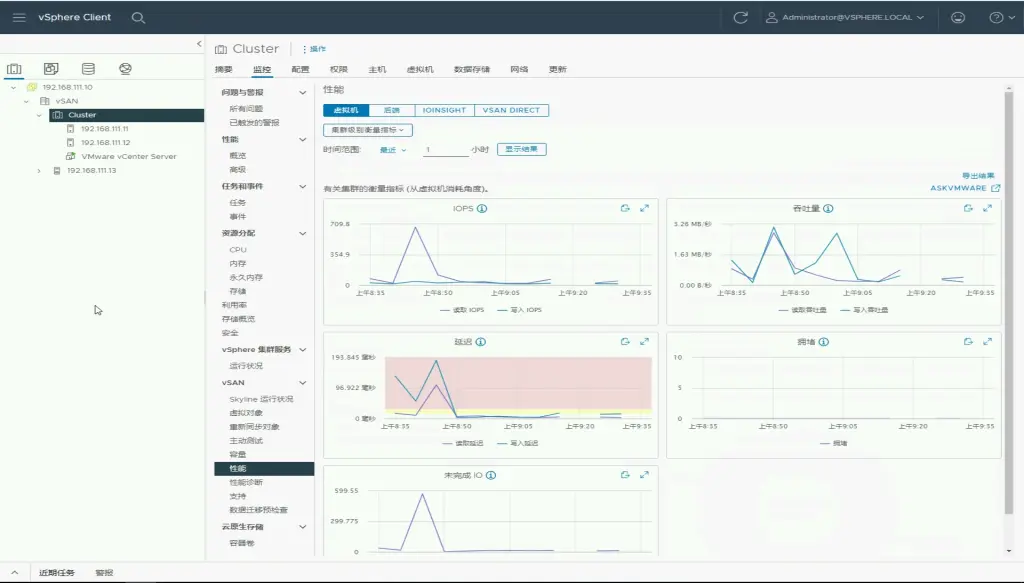
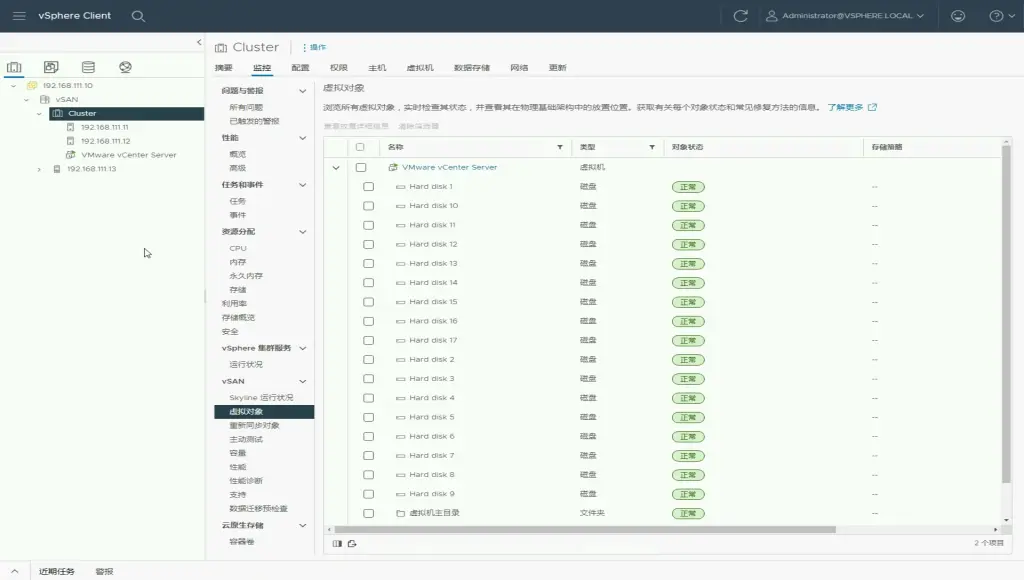
宕机测试:
当前vCenter Server 在ESXi Host 02主机上,现在将其主机直接断电,看会发生什么。
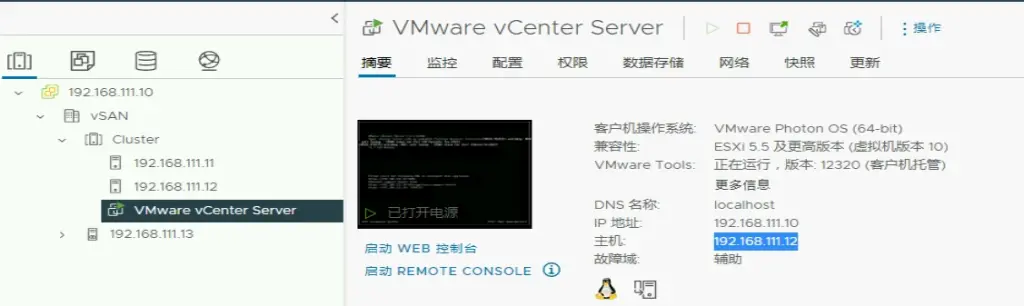
直接关机
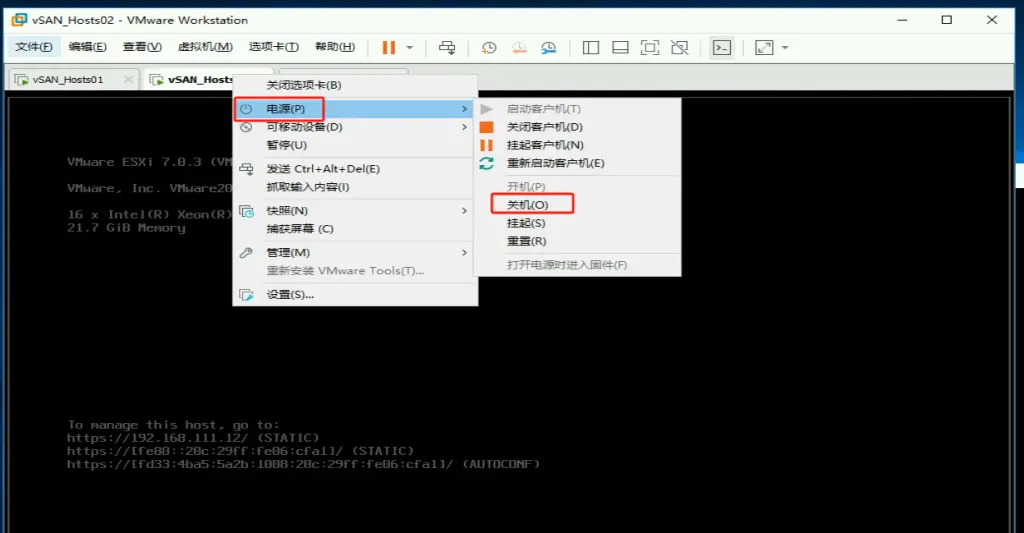
网络已经不可达
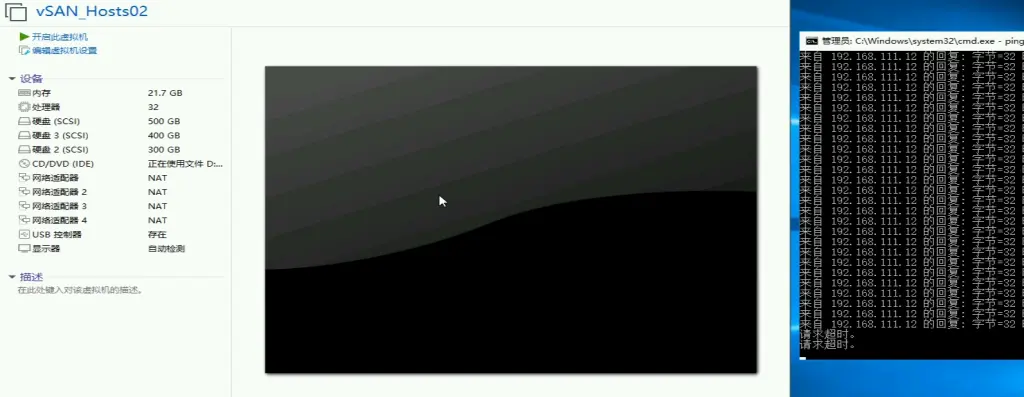
vCenter Server 也不能访问,且网络不可达。

稍等片刻后,发现其网络又可达了,
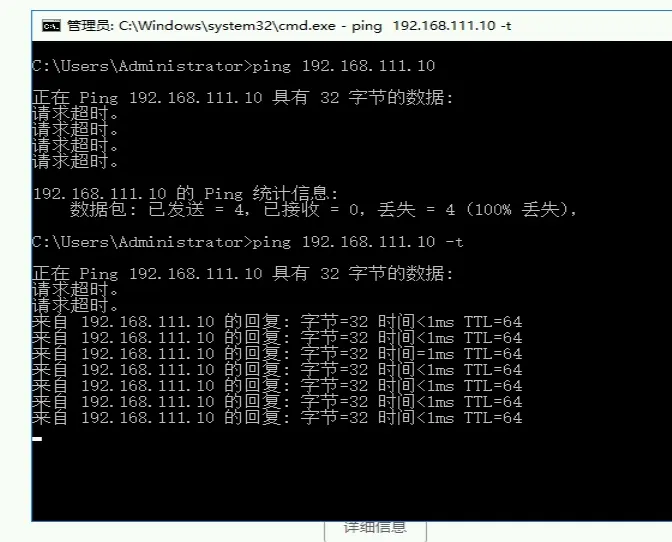
同时 vCenter Server 又似乎重启了?
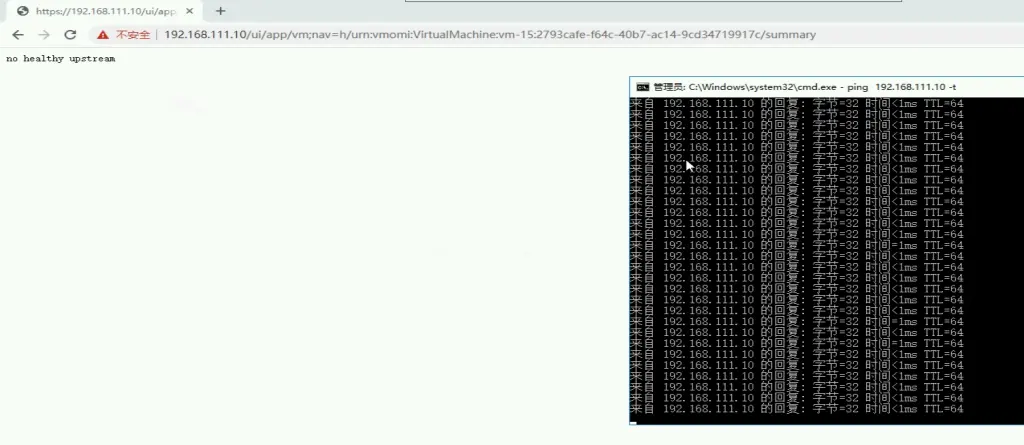
是的,没错,它确实是重启了!而且当前它运行在 ESXi Host 01 之上。
等待片刻 vCenter Server 就能登录了。
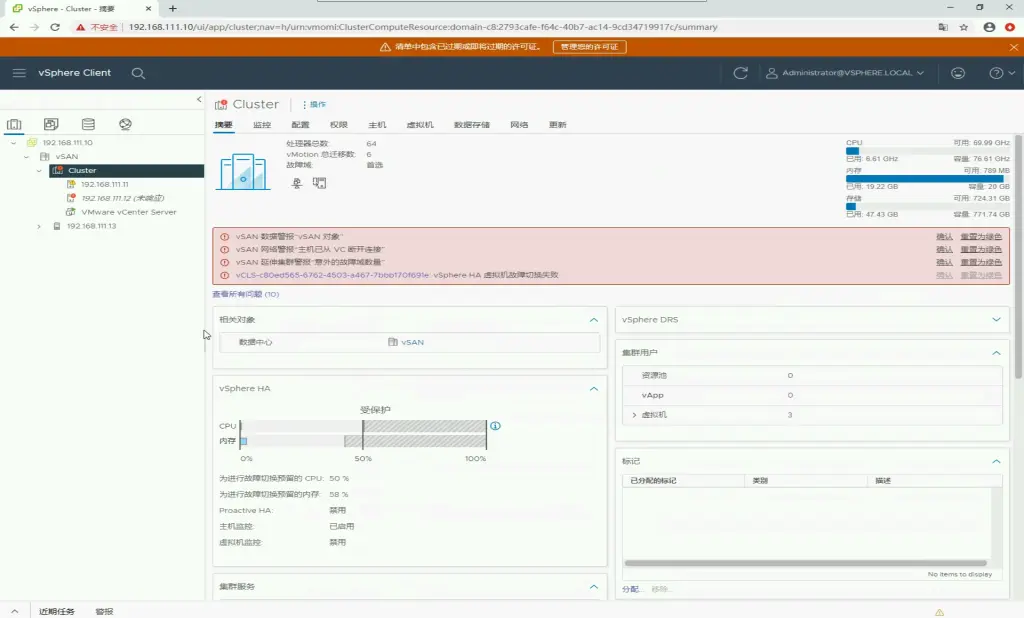
总结:
本实例仅供学习参考,实际生产环境建议还是至少使用三台服务器。